OneDriveファイルをオンデマンドで有効にする方法
OneDriveは、Windows10にバンドルされているMicrosoftによって作成されたオンラインドキュメントストレージソリューションです。 ドキュメントやその他のデータをクラウドにオンラインで保存するために使用できます。 また、すべてのデバイス間で保存されたデータの同期を提供します。 「ファイルオンデマンド」は、同期およびダウンロードされていない場合でも、ローカルのOneDriveディレクトリにあるオンラインファイルのプレースホルダーバージョンを表示できる機能です。 有効または無効にする方法は次のとおりです。
広告
この記事の執筆時点で、この機能はファストリングで利用できるようになりました。 Windows 10ビルド16215をインストールしたインサイダーは、更新されたOneDriveクライアントをすぐに自動的に取得します。 更新されたクライアントソフトウェアは、次のリンクから手動でダウンロードできます。
OneDriveをダウンロードする
公式発表は次のように述べています。
Files On-Demandを使用すると、ファイルをダウンロードしてデバイスのストレージスペースを使用しなくても、クラウド内のすべてのファイルにアクセスできます。 すべてのファイル(オンラインのみのファイルも含む)は、ファイルエクスプローラーで表示でき、デバイス上の他のすべてのファイルと同じように機能します。 Windowsファイルピッカーを使用して、任意のデスクトップまたはWindowsStoreアプリ内からオンラインのみのファイルを開くことができます。 また、個人用および職場用のOneDrive、およびSharePoint Onlineチームサイトで機能するため、自宅と仕事の両方でカバーされます。
OneDriveでファイルをオンデマンドで有効にするには、 以下をせよ。
- 通知領域(システムトレイ)のOneDriveアイコンをクリックします。

- 次のフライアウトが表示されます。
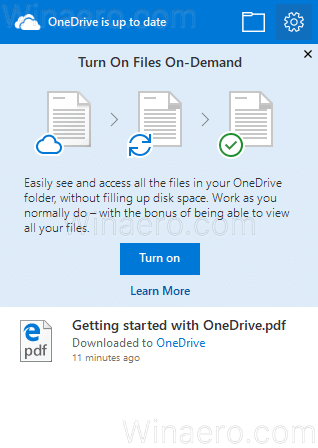
そこで、右上隅にある歯車のアイコンをクリックして、その設定にアクセスします。 - 次のウィンドウで、[設定]タブに移動します。

名前の付いたオプションにチェックマークを付けます(オンにします) スペースを節約し、ファイルを使用しながらダウンロードします 下 オンデマンドのファイル.
それでおしまい! ファイルオンデマンドを無効にするには、OneDriveアプリの設定ウィンドウを開き、オプションのチェックを外します スペースを節約し、ファイルをダウンロードする 以前に有効にしました。



